Новата страница ще се появи в Windows 11 през следващите седмици.
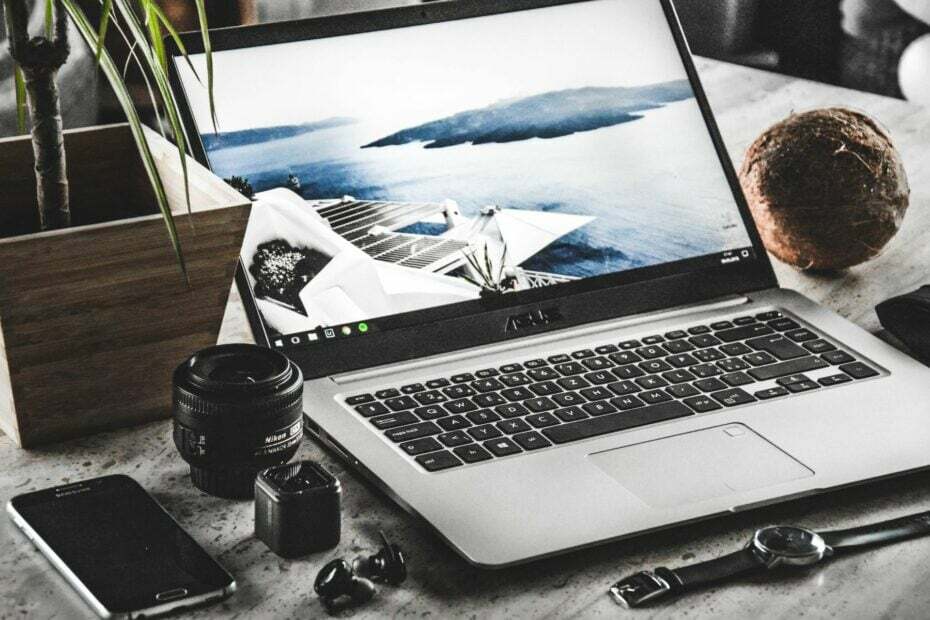
Microsoft променя страницата с настройки на Phone Link на Mobile Devices, като Phone Link става допълнителна опция в тази нова страница с настройки, според ентусиаст на Windows, @PhantomOfEarth, който откри тази скрита функция.
Новата страница с настройки за мобилни устройства е скрита в Preview Build 23590 към Dev Channel, но като @PhantomOfEarth отбелязано, функцията може да бъде активирана със специална команда.
Microsoft представи Phone Link преди известно време и родното приложение на Windows все още се използва за свързване на телефони с Android и iOS към компютри с Windows. Това е доста полезно, тъй като позволява безпроблемна връзка между двете: потребителите могат лесно да имат достъп до съобщенията на телефона си, хронологията на обажданията и други файлове с приложението.
На новата и скрита страница с настройки за мобилни устройства Phone Link става опция за превключване, ако потребителите искат автоматично да свържат своите мобилни устройства към своите компютри с Windows.
Страницата с настройки за мобилни устройства ще позволи на потребителите да управляват всички свои мобилни устройства, свързани към компютри с Windows, така че изглежда естествено Microsoft да я преименува.
Как да активирате страницата с настройки за мобилни устройства на Windows 11
Първо, ще трябва да сте включени в Dev Channel в рамките на програмата Windows Insider и да имате инсталирани най-новите актуализации.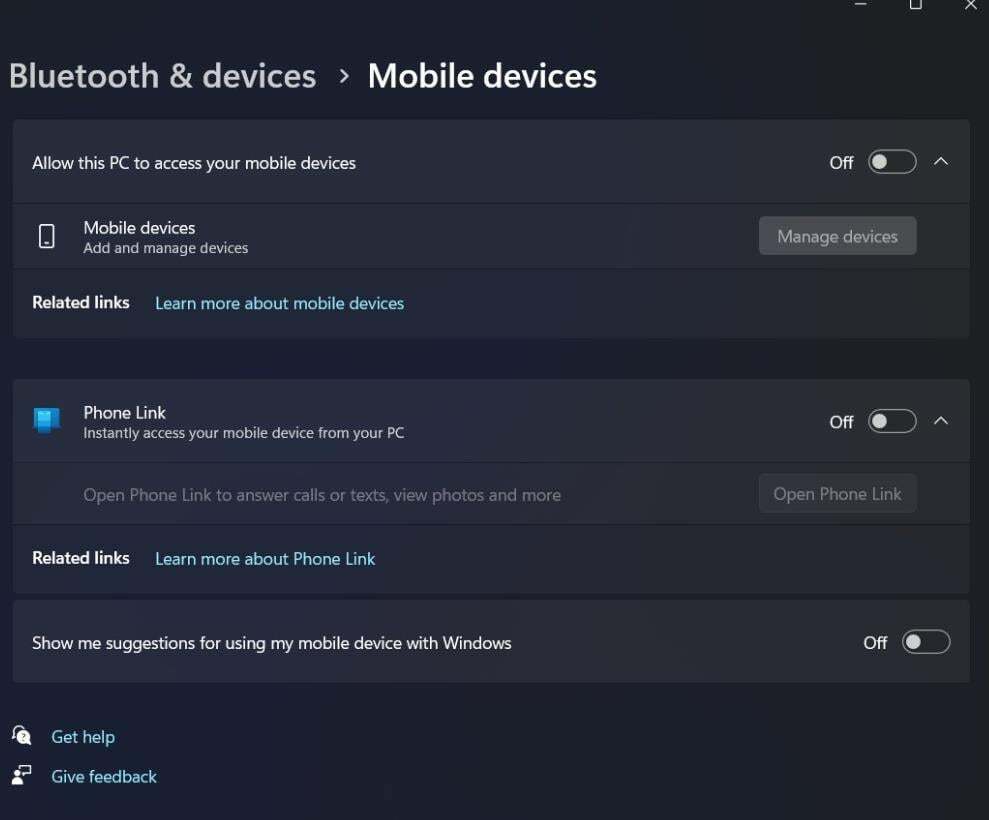
След това, като използвате инструмента за активиране на скрити функции на трета страна, ViveTool, ще трябва да изпълните следната команда.
vivetool /enable /id: 46619780
Ако не знаете как да използвате приложението ViveTool, ние знаем изчерпателно ръководство относно активирането на скрити функции на Windows 11 с него.
Въпреки това, ако не ви е удобно да се опитвате да активирате скрити функции на вече нестабилна версия на Windows, тогава ви съветваме да не го правите. От друга страна, ако имате опит в опитите да го направите, тогава всичко, което трябва да направите, е да копирате и поставите командата, спомената по-горе, и да рестартирате системата си.
След като го отворите, отидете в Настройки и след това достъпът до Bluetooth и устройства автоматично ще разкрие скритата страница с настройки на мобилни устройства.


